Hướng dẫn chi tiết sử dụng Samsung Smartag 2
Lưu ý: Galaxy SmartTag chỉ sử dụng được cho điện thoại Samsung chạy Android 9.0 trở lên và bộ nhớ 3.0 GB trở lên.
1. Hướng dẫn kết nối Smarttag 2.
Bước 1: Tải ứng dụng SmartThings trên Cửa hàng Play.
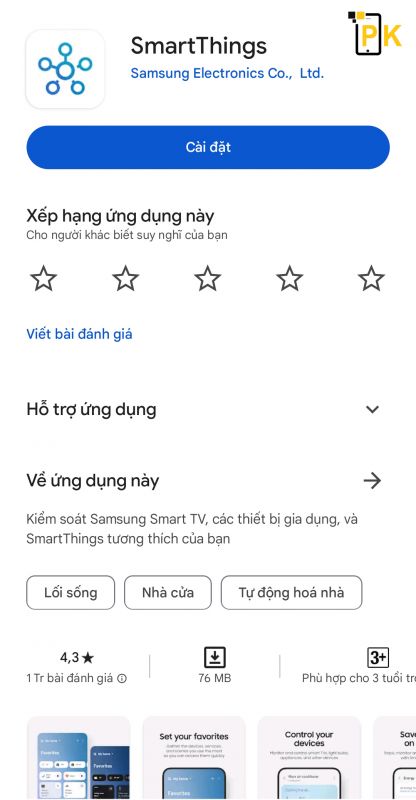
Bước 2: Mở ứng dụng SmartThings vào phần Thiết bị chọn Thêm thiết bị.
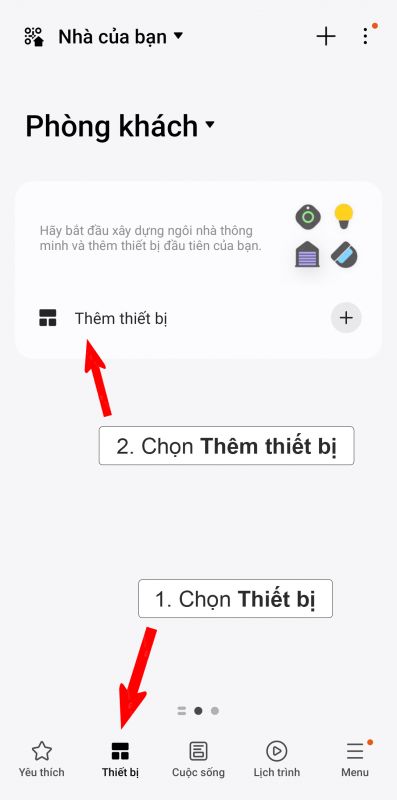
Bước 3: Chọn Quét mã QR và quét phần mã QR nhỏ phía sau hộp SmartTag (bỏ qua bước 3.1 và 3.2 nếu bạn có thể quét mã QR trên hộp).
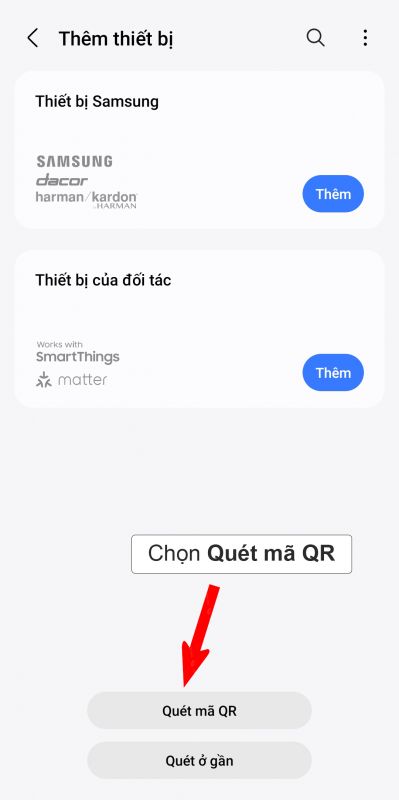
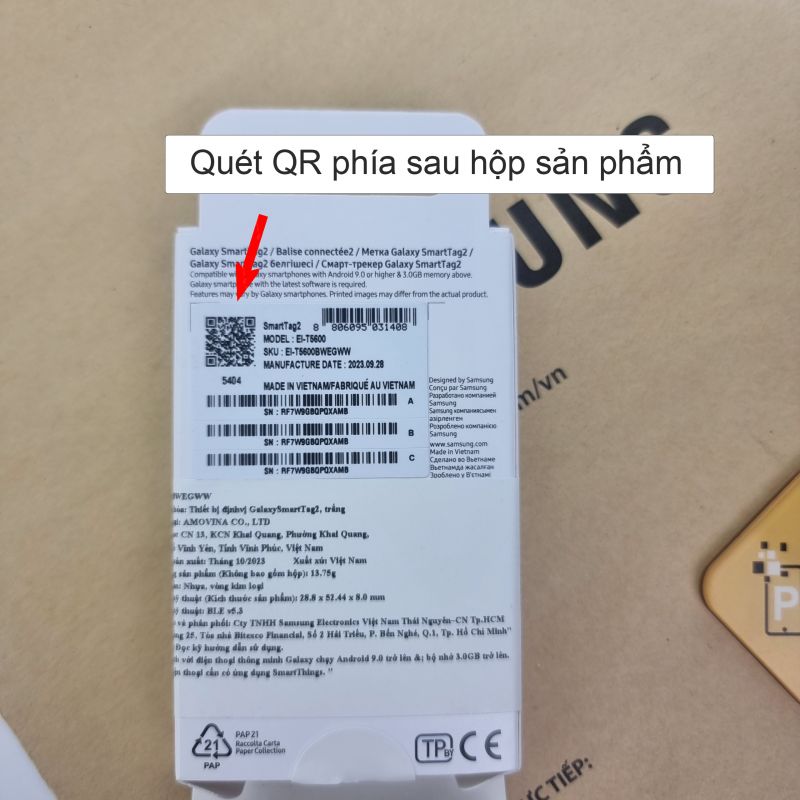
Bước 3.1: Trong hợp bạn không còn hộp sản phẩm bạn có thể chọn phần Quét ở gần.
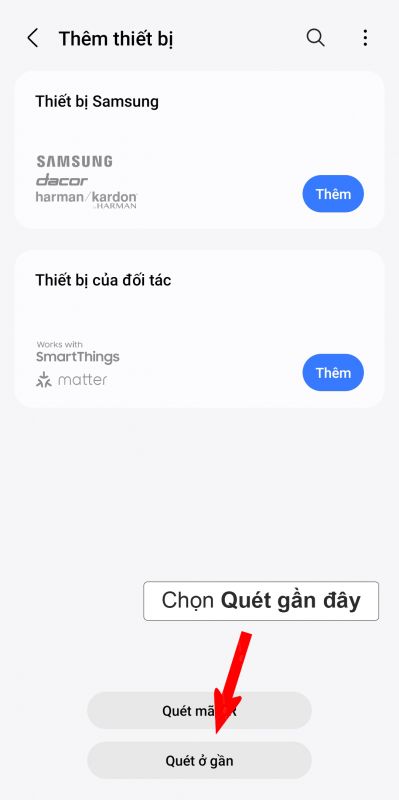
Bước 3.2: Chờ ứng dụng tìm SmartTag của bạn sau đó chọn Galaxy SmartTag 2.
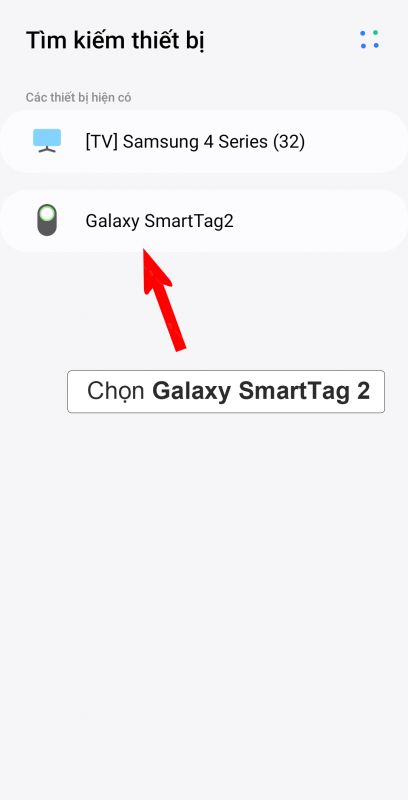
Bước 4: Nhấn vào phím giữa SmartTag và chờ Smarttag kết nối với điện thoại.
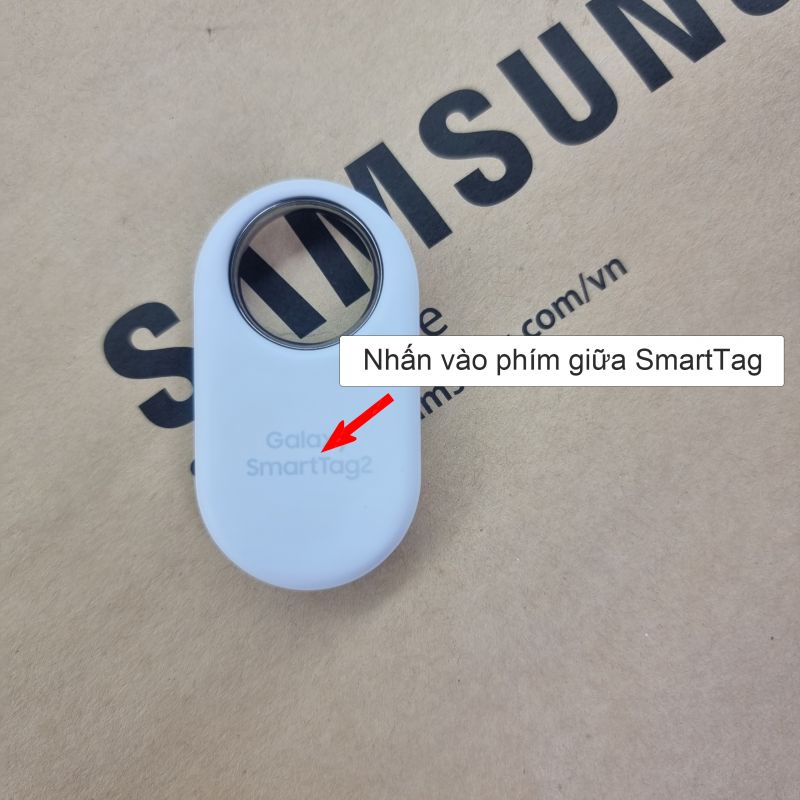
Bước 5: Cài đặt một số thông tin cơ bản:
1. Chọn biểu tượng
2. Chọn ví trí
3. Chọn phòng
4. Đặt tên cho SmartTag.
5. Chọn SmartTag làm yêu thích hoặc không
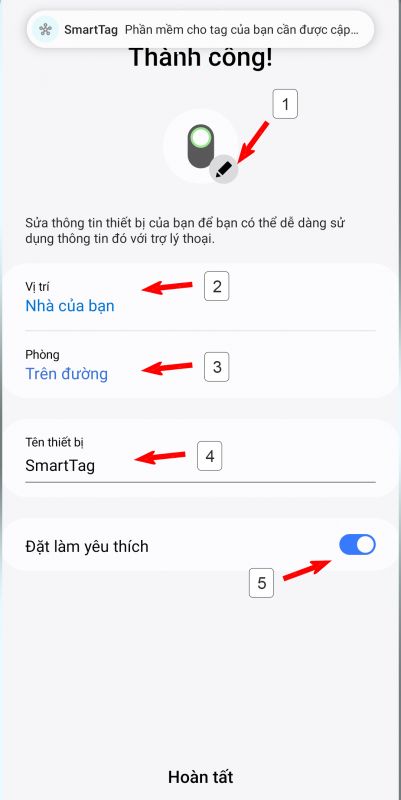
Bước 6: Chọn Hoàn tất và chờ ứng dụng tải hoặc cập nhật các phần mềm bổ sung.




Có 0 Đánh giá